Comment utiliser la fonction BETA.DIST dans Excel
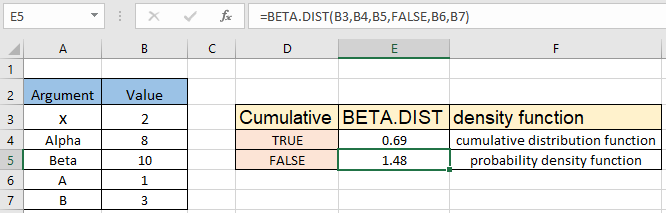
Dans cet article, nous allons apprendre à utiliser la fonction BETA.DIST dans Excel.
Qu’est-ce que la distribution bêta?
La distribution bêta est une fonction de distribution de probabilité continue comportant quelques paramètres également appelés alpha et bêta. Généralement, la distribution bêta est utilisée pour modéliser son incertitude quant à la probabilité de succès d’une expérience. Par exemple, il y a deux résultats d’un événement, soit le succès exprimé par x, soit l’échec exprimé par 1-x. La probabilité x peut prendre valeur dans l’intervalle [0, 1]. Supposons maintenant que nous effectuions n répétitions indépendantes de l’expérience et que nous observions k succès et n-k échecs. Après avoir effectué les expériences, nous devons savoir comment réviser la distribution initialement affectée à x. En d’autres termes, nous voulons calculer la distribution conditionnelle de x, conditionnelle au nombre de succès et d’échecs que nous avons observés. Le résultat de ce calcul est une distribution bêta. En particulier, la distribution conditionnelle de x, conditionnelle à avoir observé k succès sur n essais, est une distribution bêta de paramètres k + 1 et n-k + 1 *. La formulation mathématique de la distribution bêta est complexe et dépend généralement de deux paramètres alpha et bêta. Comment la distribution bêta se comporte avec l’évolution des valeurs alpha et bêta pour la distribution cumulative et la fonction de probabilité illustrées ci-dessous.
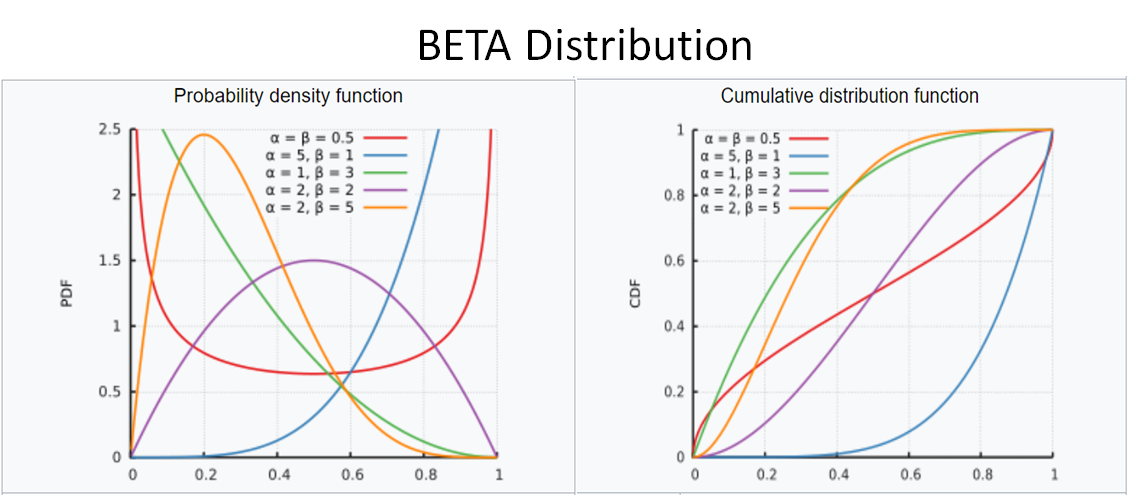
Fonction BETA.DIST dans Excel
La fonction Excel Beta.Dist calcule la fonction de distribution bêta cumulative ou la fonction de densité de probabilité de la distribution bêta, pour un ensemble de paramètres fourni. Apprenons ces paramètres ci-dessous.
BETA.DIST Syntaxe de la fonction:
|
=BETA.DIST(x, alpha, beta, cumulative, [A], [B]) |
x: valeur entre A et B à laquelle évaluer la fonction alpha: premier paramètre de la distribution beta: deuxième paramètre de la distribution cumulative: TRUE (retourne cdf) ou FALSE (retourne pdf)
[A]: [Facultatif] borne inférieure de l’intervalle de x. La valeur par défaut est 0 [B]: [Facultatif] limite supérieure de l’intervalle de x. La valeur par défaut est 1
Exemple:
Tout cela peut être difficile à comprendre. Comprenons comment utiliser la fonction à l’aide d’un exemple. Ici, nous avons les paramètres pour une distribution et nous devons trouver la fonction de distribution cumulative bêta
Utilisez la formule:
|
=BETA.DIST(B3,B4,B5,TRUE,B6,B7) |
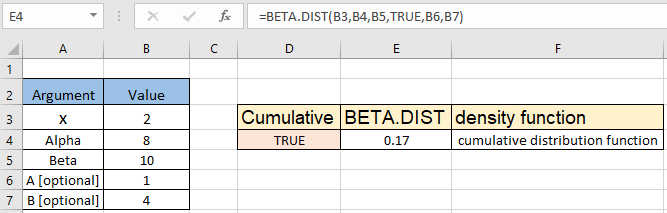
Comme vous pouvez le voir, la distribution bêta de la variable x (= 2) est de 0,17. Maintenant, pour les mêmes paramètres, recherchez la distribution de probabilité bêta en utilisant l’argument cumulatif FALSE comme indiqué ci-dessous.
Utilisez la formule:
|
=BETA.DIST(B3,B4,B5,TRUE,B6,B7) |
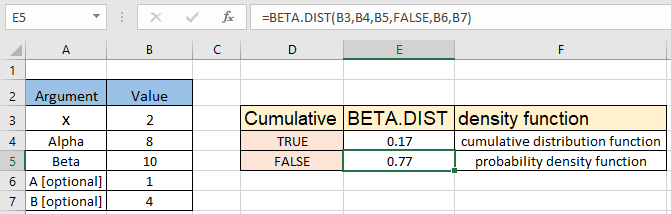
Comme vous pouvez le voir, la distribution bêta de la variable x (= 2) est de 0,77. Voici toutes les notes d’observation utilisant la fonction BETA.DIST dans Excel
Remarques:
-
La fonction ne fonctionne qu’avec des nombres. Si un argument n’est pas numérique, BETA.DIST renvoie la #VALUE! valeur d’erreur.
-
Les arguments de fonction peuvent être alimentés directement ou en utilisant la référence de cellule.
-
Si les arguments facultatifs [A] et [B] sont omis. Les valeurs par défaut sont prises comme 0 et 1. Donc x doit être compris entre 0 et 1.
-
La fonction renvoie la valeur d’erreur #NOMBRE:
-
Si alpha ⇐ 0 ou bêta ⇐ 0 .. Si x <A, x> B ou A = B J’espère que cet article sur Comment utiliser la fonction BETA.DIST dans Excel est explicatif. Trouvez plus d’articles sur les formules statistiques et les fonctions Excel associées ici. Si vous avez aimé nos blogs, partagez-les avec vos amis sur Facebook. Et vous pouvez également nous suivre sur Twitter et Facebook. Nous serions ravis de vous entendre, faites-nous savoir comment nous pouvons améliorer, compléter ou innover notre travail et le rendre meilleur pour vous. Écrivez-nous à [email protected].
-
Articles liés:
link: / statistics-formules-excel-var-function [Comment utiliser la fonction VAR dans Excel]: Calculez la variance de l’échantillon de données dans Excel en utilisant la fonction VAR dans Excel.
lien: / excel-formules-financières-comment-calculer-l’écart-type-dans-Excel [Comment calculer l’écart-type dans Excel]: * Pour calculer l’écart-type, nous avons différentes fonctions dans Excel. L’écart type est la racine carrée de la valeur de la variance, mais il en dit plus sur l’ensemble de données que sur la variance.
link: / tips-regression-data-analysis-tool [Analyse des régressions dans Excel]: Regression est un outil d’analyse, que nous utilisons pour analyser de grandes quantités de données et faire des prévisions et des prédictions dans Microsoft Excel. link: / statistics-formulas-how-to-create-standard-deviation-graph-in-excel [Comment créer un graphique de l’écart type]: L’écart type indique la quantité de données regroupées autour de la moyenne des données. Apprenez à créer un graphique d’écart type ici.
link: / statistics-formules-how-to-use-excel-normdist-function [Comment utiliser la fonction NORMDIST Excel]: Calculez le score Z pour la distribution cumulative normale pour les valeurs pré-spécifiées en utilisant la fonction NORMDIST dans Excel.
link: / statistics-formules-how-to-use-excel-norm-inv-function [Comment utiliser Excel NORM.INV Function]: Calculer l’inverse du score Z pour la distribution cumulative normale pour la probabilité pré-spécifiée valeurs à l’aide de la fonction NORM.INV dans Excel.
Articles populaires:
link: / tips-if-condition-in-excel [Comment utiliser la fonction IF dans Excel]: L’instruction IF dans Excel vérifie la condition et renvoie une valeur spécifique si la condition est TRUE ou renvoie une autre valeur spécifique si FALSE .
link: / formulas-and-functions-introduction-of-vlookup-function [Comment utiliser la fonction RECHERCHEV dans Excel]: C’est l’une des fonctions les plus utilisées et les plus populaires d’Excel qui est utilisée pour rechercher des valeurs dans différentes plages et feuilles. lien: / excel-formule-et-fonction-excel-sumif-function [Comment utiliser la fonction SUMIF dans Excel]: Ceci est une autre fonction essentielle du tableau de bord. Cela vous aide à résumer les valeurs sur des conditions spécifiques.
link: / tips-countif-in-microsoft-excel [Comment utiliser la fonction COUNTIF dans Excel]: Comptez les valeurs avec des conditions en utilisant cette fonction étonnante. Vous n’avez pas besoin de filtrer vos données pour compter des valeurs spécifiques. La fonction Countif est indispensable pour préparer votre tableau de bord.